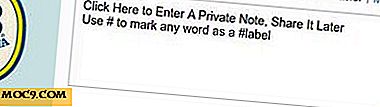Sådan tilføjes sociale genveje til dit Windows-skrivebord
 Sociale medier er en væsentlig del af enhver virksomheds marketingstrategi, og den vokser i popularitet hver dag. Nogle af os bruger det til at få viden, dele hvad vi har fundet nyttige og interessante, eller bare til underholdning. Uanset hvorfor du bruger sociale medier, har du et klik væk, kan du hjælpe med at holde tabs på, hvad der sker i dine sociale kredse på et overblik. Den måde, Pokki vises på, simulerer udseendet og følelsen af telefonapplikationer med søde ikoner, skarp farve og nem tilgængelighed. Sådan gør du sociale genveje til din Windows-pc.
Sociale medier er en væsentlig del af enhver virksomheds marketingstrategi, og den vokser i popularitet hver dag. Nogle af os bruger det til at få viden, dele hvad vi har fundet nyttige og interessante, eller bare til underholdning. Uanset hvorfor du bruger sociale medier, har du et klik væk, kan du hjælpe med at holde tabs på, hvad der sker i dine sociale kredse på et overblik. Den måde, Pokki vises på, simulerer udseendet og følelsen af telefonapplikationer med søde ikoner, skarp farve og nem tilgængelighed. Sådan gør du sociale genveje til din Windows-pc.
Indenfor Pokki er der mange forskellige slags sociale genveje, der kan tilføjes til din pc og frigøre dine browser faner til andre ting. Ikke alle er produktive, og jeg vil meget gerne foreslå, at du kun tilføjer de websteder, der vil øge produktiviteten, ikke tage væk fra det. Ideen her er at have de websteder, du enten har brug for at holde faner på som en del af dit job, eller du besøger ofte lige på dit skrivebord, så du hurtigt kan tilføje opdateringer eller checke ind på aktuelle nyheder inden for de websteder, du hyppigt finder. Hvis den bruges korrekt, kan denne indstilling være en god tidsbesparelse eller ressource for hurtig forbindelse til personer i dine indflydelseskredse. I dag vil jeg fokusere på de mest populære sociale medier og vise dig hvordan du bruger Pokki.
Udforsk Pokki
Naviger til Pokki hjemmeside og tilmeld dig en konto. Når du logger ind, er du fri til at undersøge mulighederne for sociale genveje. Vælg mellem "sociale websteder", "nyttige værktøjer", "" produktivitet "(herunder den populære Pomodoro Timer) og mere.

Når du svæver over et hvilket som helst af webstedets ikon, vil det give dig detaljerede oplysninger om genvejen og de funktioner, den tilbyder. Skærmbillederne hjælper dig med at se, hvor effektive de bliver sammenlignet med at logge direkte ind på webstederne.

Vælg dine websteder
Tweeki
Denne genvej er en fantastisk mini version af Twitter. Da genvejen er lige i din proceslinje, er det nemt at tage et hurtigt kig på, hvad der foregår i dit Twitter-feed eller at sende en Tweet selv. Klik på knappen Tweeki Download på Pokki-siden og følg vejledningen for at få adgang til din Twitter-profil.
Ikonet indlæser automatisk på din proceslinje for nem adgang. For at åbne den skal du klikke på Twitter-fugleikonet og logge ind på din konto.

Når du logger ind, vil du se, at det ligner en mobilversion af Twitter med alle de nødvendige funktioner på webstedet med fuld størrelse. Den første fane er fanen Trends, hvor du kan se, hvad de mest populære emner er.

Foderet er det næste afsnit, hvilket sandsynligvis vil være det, du vil holde åbent på dit skrivebord. Du har det fulde feed synligt og har et sted i bunden for at tilføje din egen tweet eller re-tweet noget af interesse lige fra genvejen.

De nævner, direkte besked og søgefunktioner er alle der også. Alt hvad du kender og elsker om Twitter lige på dit skrivebord! Denne Twitter genvej er bedst for den enkelhed, andre sociale medier ledere ikke tilbyder, og med en 100% bruger rating, vil jeg sige mange andre er enige!
Facebook-genvej giver dig et meget strømlinet kig på dit nyhedsfeed og meddelelser i en let at se og bruge interface. Ikonet på proceslinjen viser et nummer, hvis du har meddelelser, så du kan tage et hurtigt kig og også indhente eventuelle aktuelle begivenheder i nyhedsfeeden.
For at installere det skal du gå til den sociale Pokki-side og klikke på Facebook Download for at installere genvejen. Det vises nu i din proceslinje sammen med andre genveje, du downloadede. Klik på ikonet for at åbne og logge ind og du er klar til at rulle!

Gmail
Hvis du har et eller flere Gmail-konti, finder du denne genvej meget nyttig! Du kan nu få adgang til alle dine Gmail-konti med et klik på en knap lige fra dit skrivebord! Aldrig undre dig, om du har e-mail-meddelelser, der venter i din indbakke igen - der vises eventuelle ventende meddelelser ud for ikonet,

For at komme i gang skal du gå til Gmail-siden i Pokki og downloade genvejen. Når du logger ind, skal du klikke på pilen ud for dit kontonavn. En drop-down menu giver dig mulighed for at logge ind på flere konti og logge ud af individuelle eller alle konti. Du kan også skifte mellem konti ved at klikke på navnet på den konto, du vil have adgang til.

Youtube
Hvis din virksomhed eller hobby drejer sig om YouTube-videoer, kan du godt lide denne genvej til at holde faner på din konkurrents indhold eller for at finde fremtidige ideer. Ligesom de andre genveje skal du navigere til Pokki YouTube-siden og downloade YouTube genvejen. Afspilningsknappen til YouTube-genvejen placeres direkte på din proceslinje ved download for nem adgang.

Alle de funktioner, du har brug for, er tilgængelige i genvejsversionen, så du kan søge og se video fra hver kategori eller ved at indtaste søgeord i søgefeltet. Det eneste, jeg gerne vil se tilføjet til denne genvej, er evnen til at logge ind på din egen YouTube-konto for at oprette og se dit indhold såvel som spore analyserne. Forhåbentlig er det en funktion, der kommer i fremtiden.
Jeg elsker at have disse genveje på skrivebordet for nem og hurtig visning. Et klikadgang betyder, at jeg kan komme ind og komme ud uden at forstyrre min produktivitet. Lad os vide hvilke genveje du downloadede, og hvordan de virker for dig!